C#实现打开Office文档的完整源码
本文还有配套的精品资源,点击获取 
简介:本文介绍了在C#中通过Office Interop库操作Microsoft Office应用程序的方法,包括打开、编辑和保存Word、Excel和PowerPoint文档。通过示例代码和关键知识点的讲解,读者将了解如何在C#程序中集成Office功能,并实现文档的自动化处理,以及异常处理和资源管理。源码可能包含在压缩包中,方便深入学习和应用。 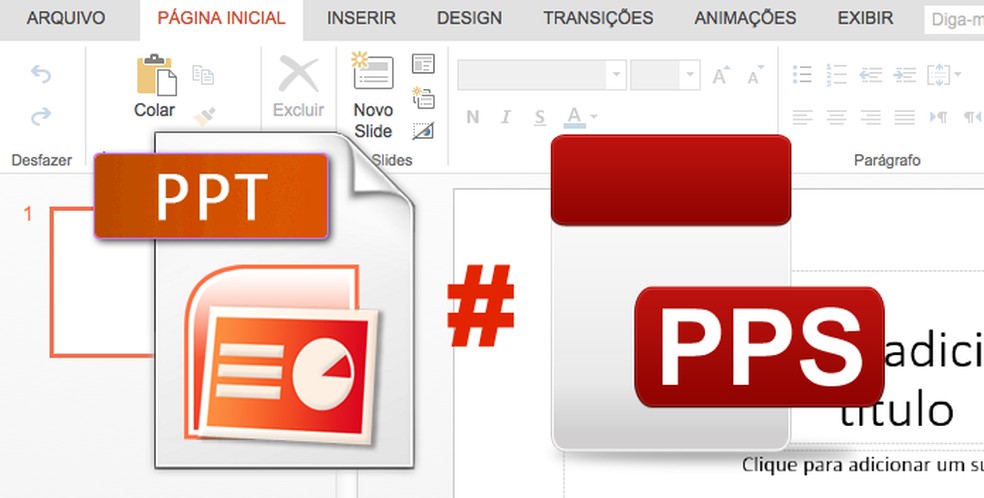
1. C#与Office应用程序的交互
1.1 引言:为什么需要C#与Office应用程序交互
在IT和办公自动化领域,集成C#与Office应用程序的能力显得尤为重要。这种集成可以实现复杂的数据处理、报告生成和自动化任务,极大地提高工作效率。C#作为一种成熟的编程语言,搭配强大的.NET框架,通过Microsoft.Office.Interop命名空间,开发者可以精确控制Office应用程序如Word, Excel和PowerPoint,实现个性化和自动化的解决方案。
1.2 C#与Office交互的技术背景
C#与Office应用程序的交互基于COM(组件对象模型)技术,使得C#能够像调用本地对象一样操作Office应用程序的对象模型。这种交互不仅可以提高应用程序的灵活性和扩展性,还能够简化开发流程,让开发者利用现有的Office技能,快速开发出丰富多样的应用程序。
1.3 交互方式的选择:COM互操作与其他方法比较
在多种与Office交互的方式中,COM互操作是最直接和高效的方法之一。虽然存在其他方法如VSTO(Visual Studio Tools for Office)或者使用Office Open XML SDK,但COM互操作因其广泛的兼容性和成熟的社区支持,在实际应用中更为常见。开发者可以利用C#直接控制Office应用程序,实现从基础到高级的各种操作。
在接下来的章节中,我们将详细介绍如何使用Microsoft.Office.Interop命名空间,实现C#与Office应用程序的深入交互,并探索各种高级操作和实践案例。
2. Microsoft.Office.Interop命名空间使用
2.1 Interop命名空间的作用和功能
2.1.1 了解Interop命名空间的基本概念
Microsoft.Office.Interop命名空间是一个使开发人员能够在托管代码中控制Office应用程序的对象模型的库。通过使用Interop,开发者可以用C#这样的.NET语言直接操作Word、Excel、PowerPoint等Office软件,仿佛它们就是C#中的对象。这种方式为开发者提供了一种强大而灵活的方式来自动化Office应用程序的功能,实现办公自动化的深入定制。
2.1.2 熟悉Interop命名空间的核心组件
Interop的核心组件是一系列的类和接口,它们代表了Office应用程序的各种对象。例如, Microsoft.Office.Interop.Word 命名空间包含了操作Word文档所需的所有对象和方法,如 Application 类用来表示Word应用程序实例, Document 类用来表示Word文档对象。同样地, Microsoft.Office.Interop.Excel 提供了操作Excel工作表的相关类,如 Workbook 和 Worksheet 。
Interop命名空间允许开发者创建实例化的Office应用程序,通过这些实例化的对象,可以调用对应的方法和属性来操作Office文件,比如打开文档、读写单元格内容、插入图片等。开发者可以直接在C#代码中编写复杂的逻辑来控制Office文档,使得自动化处理文档变得非常灵活和高效。
2.2 Interop命名空间的安装和配置
2.2.1 安装Microsoft.Office.Interop程序集
在Visual Studio中安装Microsoft.Office.Interop程序集通常需要通过NuGet包管理器来完成。首先,打开Visual Studio项目,然后点击工具栏中的“工具”菜单,选择“NuGet包管理器”->“程序包管理器控制台”。在控制台中输入以下命令安装指定的Interop包:
Install-Package Microsoft.Office.Interop.Word -Version 其中 需要替换为你希望安装的具体版本号。同样的方法可以安装Excel和PowerPoint的Interop包。
2.2.2 配置项目引用和环境设置
安装完毕后,需要配置项目引用以使用Interop程序集。在项目的解决方案资源管理器中,右键点击“引用”,然后选择“添加引用”。在打开的对话框中,切换到“浏览”选项卡,然后浏览到 C:\\Program Files (x86)\\Microsoft Visual Studio\\2019\\Community\\Common7\\IDE\\ReferenceAssemblies\\v4.0 (路径可能因Visual Studio版本而异)目录,选择 Microsoft.Office.Interop.Word.dll 、 Microsoft.Office.Interop.Excel.dll 等文件并添加到项目中。
为了正确运行使用Interop的应用程序,可能还需要设置项目的目标框架为.NET Framework,并确保项目输出的可执行文件和Office版本兼容(如.NET Framework 4.0对应Office 2010)。
2.3 Interop命名空间的实例化与初始化
2.3.1 创建Office应用程序实例
要使用Office Interop,首先需要创建一个Office应用程序的实例。以下是创建一个Word应用程序实例的示例代码:
using Microsoft.Office.Interop.Word;Application wordApp = new Application(); 这段代码通过 Application 类创建了一个Word应用程序的实例。随后,可以使用这个实例来打开已存在的文档或创建新文档,并执行各种操作。
2.3.2 初始化Office应用程序和文档对象
一旦创建了应用程序实例,接下来可以初始化文档对象。以下是如何打开一个已存在的Word文档的示例代码:
Document wordDoc = wordApp.Documents.Open(@\"C:\\path\\to\\your\\document.docx\"); 在此示例中, Documents.Open 方法用于打开指定路径的Word文档。开发者也可以通过 Application 类的其它方法来创建新文档,并进行编辑操作。
接下来,为了安全使用和资源释放,应当在适当的时候调用 wordDoc.Close() 和 wordApp.Quit() 来关闭文档和退出应用程序实例。同时,应妥善处理这些对象的异常情况,确保程序的健壮性。
注意:在实际开发中,通常需要根据实际路径来设置文档的路径,并在打开文档后添加错误处理的逻辑,如捕捉并处理
ApplicationException异常。
3. Office文档操作基础
在本章节中,我们将深入探讨如何使用C#语言与Office文档进行基本的操作。我们将通过实际的代码示例,逐步讲解如何操作Word文档、Excel工作簿以及PowerPoint演示文稿。我们会了解如何打开、创建、读取内容、编辑和保存这些文档,同时还将学习一些高级功能的初步应用。
3.1 Word文档操作示例代码
3.1.1 打开和创建Word文档
C#与Microsoft Office的交互可以通过Microsoft.Office.Interop.Word命名空间来实现。以下是一个简单的代码示例,演示了如何使用C#打开现有的Word文档,以及创建一个新的Word文档。
using System;using Microsoft.Office.Interop.Word;namespace WordAppDemo{ class Program { static void Main(string[] args) { Application wordApp = new Application(); Document doc; // 打开一个已存在的Word文档 doc = wordApp.Documents.Open(@\"C:\\path\\to\\your\\document.docx\"); Console.WriteLine(\"Document title: \" + doc.Name); // ... 可以对文档进行更多的操作 // 关闭文档 doc.Close(false); // 创建一个新的Word文档 Document newDoc = wordApp.Documents.Add(); newDoc.Content.Text = \"Hello, World!\"; // ... 可以对新文档进行更多的操作 // 保存新文档 newDoc.SaveAs(@\"C:\\path\\to\\save\\newdocument.docx\"); newDoc.Close(); // 退出Word应用程序 wordApp.Quit(); // 释放COM对象 System.Runtime.InteropServices.Marshal.ReleaseComObject(wordApp); wordApp = null; } }}在上述代码中,首先创建了一个Word应用程序实例,然后打开指定路径的Word文档。我们可以获取文档的标题并输出到控制台。之后,代码中展示了如何关闭文档,并创建一个新的文档。新文档的内容被设置为\"Hello, World!\",随后进行了保存,并最终关闭文档。应用程序的退出和COM对象的释放确保了资源得到正确管理。
3.1.2 文档内容的读取和编辑
在C#中操作Word文档时,经常需要读取和编辑文档的内容。以下是一个更高级的示例,说明如何读取文档中的内容以及进行一些基本的编辑。
// 假设已经有一个打开的文档对象doc// 读取文档内容foreach (Paragraph para in doc.Paragraphs){ Console.WriteLine(para.Range.Text);}// 在文档末尾添加内容Range range = doc.Range(doc.Content.End - 1, doc.Content.End - 1);range.InsertAfter(\"\\nThis is the end of the document.\");// 替换文档中特定文本Find findObject = doc.Content.Find;findObject.Text = \"oldText\";findObject.Replacement.Text = \"newText\";findObject.Execute(Replace: WdReplace.wdReplaceAll); 在上述代码中,使用了 Paragraphs 集合来遍历并输出文档中的所有段落。然后在文档的末尾插入了一段文本,并且演示了如何使用 Find 对象来替换文档中的文本。注意, InsertAfter 和 Execute 方法都用到了 Range 对象,它是操作文档内容的重要元素。
3.2 Excel工作簿操作示例代码
3.2.1 打开和创建Excel工作簿
同样,使用C#操作Excel工作簿也可以通过Microsoft.Office.Interop.Excel命名空间来实现。下面是一个基本的示例,展示如何打开一个现有的Excel工作簿和创建一个新的工作簿。
using System;using Microsoft.Office.Interop.Excel;namespace ExcelAppDemo{ class Program { static void Main(string[] args) { Application excelApp = new Application(); Workbook workbook; // 打开一个已存在的Excel工作簿 workbook = excelApp.Workbooks.Open(@\"C:\\path\\to\\your\\workbook.xlsx\"); Console.WriteLine(\"Workbook title: \" + workbook.Name); // ... 可以对工作簿进行更多的操作 // 关闭工作簿 workbook.Close(false, null, null); // 创建一个新的Excel工作簿 Workbook newWorkbook = excelApp.Workbooks.Add(Type: missing); Worksheet worksheet = (Worksheet)newWorkbook.Worksheets[1]; // 在第一个工作表中添加数据 worksheet.Cells[1, 1] = \"Hello, World!\"; worksheet.Columns.AutoFit(); // 保存新工作簿 newWorkbook.SaveAs(@\"C:\\path\\to\\save\\newworkbook.xlsx\"); newWorkbook.Close(false, null, null); // 退出Excel应用程序 excelApp.Quit(); // 释放COM对象 System.Runtime.InteropServices.Marshal.ReleaseComObject(excelApp); excelApp = null; } }}在此代码段中,首先创建了一个Excel应用程序实例,并打开了一个指定路径的工作簿。随后显示了工作簿的标题,并对工作簿执行了额外的操作。代码还演示了如何创建一个新的工作簿,并在第一个工作表中插入数据。最后保存了新工作簿,并释放了所有COM对象。
3.2.2 工作表数据的处理和分析
处理Excel工作表中的数据是日常工作中常见的需求。下面展示了如何在C#中读取、编辑和分析工作表中的数据。
// 假设已经有一个打开的工作表对象 worksheet// 读取工作表中的数据object[,] data = worksheet.UsedRange.Value;for (int row = 1; row <= data.GetLength(0); row++){ for (int col = 1; col <= data.GetLength(1); col++) { Console.WriteLine($\"Value at [{row}, {col}]: {data[row, col]}\"); }}// 更新工作表中的数据worksheet.Cells[2, 2] = \"Updated Value\";// 执行数据分析,例如求和Range sumRange = worksheet.Range[\"B1:B3\"];object sumResult = sumRange.Cells[1].Value;Console.WriteLine(\"Sum of B1:B3: \" + sumResult); 在这段示例代码中,首先读取了工作表中的所有已用范围数据,并使用双层循环遍历打印出每个单元格的值。接下来,演示了如何更新工作表中的一个特定单元格的值。最后,展示了如何使用 Range 对象对某个范围内的单元格进行求和操作。
3.3 PowerPoint演示文稿操作示例代码
3.3.1 打开和创建PowerPoint演示文稿
PowerPoint演示文稿的创建和操作也可以通过C#代码和Microsoft.Office.Interop.PowerPoint命名空间来实现。下面的示例代码展示了如何打开一个现有的演示文稿,以及如何创建一个新的文稿。
using System;using Microsoft.Office.Interop.PowerPoint;namespace PowerPointAppDemo{ class Program { static void Main(string[] args) { Application powerPointApp = new Application(); Presentation presentation; // 打开一个已存在的演示文稿 presentation = powerPointApp.Presentations.Open(@\"C:\\path\\to\\your\\presentation.pptx\"); Console.WriteLine(\"Presentation title: \" + presentation.Name); // ... 可以对演示文稿进行更多的操作 // 关闭演示文稿 presentation.Close(PpCloseSaveOptions.ppSaveChanges); // 创建一个新的演示文稿 Presentation newPresentation = powerPointApp.Presentations.Add(MsoTriState.msoTrue, Type: PpTemplateType.ppTemplateblank); newPresentation.Slides.Add(1, PpSlideLayout.ppLayoutText); // 在新幻灯片中添加内容 Shape textShape = newPresentation.Slides[1].Shapes[1]; textShape.TextFrame.TextRange.Text = \"Hello, World!\"; // 保存新演示文稿 newPresentation.SaveAs(@\"C:\\path\\to\\save\\newpresentation.pptx\"); newPresentation.Close(); // 退出PowerPoint应用程序 powerPointApp.Quit(); // 释放COM对象 System.Runtime.InteropServices.Marshal.ReleaseComObject(powerPointApp); powerPointApp = null; } }}在上述代码段中,首先创建了一个PowerPoint应用程序实例,并打开了一个指定路径的演示文稿。我们输出了演示文稿的标题,并展示了如何关闭文稿。之后创建了一个新的演示文稿,并在第一页中添加了文本内容,最后保存了新演示文稿并退出应用程序。
3.3.2 演示文稿的编辑和动画设置
接下来,我们来看如何编辑演示文稿中的幻灯片和设置动画效果。
// 假设已经有一个打开的演示文稿对象 presentation// 在演示文稿的下一张幻灯片中添加内容int slideIndex = presentation.Slides.Count + 1;Slide newSlide = presentation.Slides.AddSlide(slideIndex, PpSlideLayout.ppLayoutText);newSlide.Shapes[1].TextFrame.TextRange.Text = \"New Slide\";// 为特定幻灯片上的形状设置动画AnimationBehavior animBehavior = newSlide.TimeLine.MainSequence.AddEffect(newSlide.Shapes[1], PpEffectType.ppEffectFlyFromBottom, PpEffectSubtype.ppEffectSubtypeDefault, PpEffectLanguage.ppEffectLanguageDefault) as AnimationBehavior;animBehavior.Timing.TriggerType = PpTriggerType.ppTriggerOnShapeClick;animBehavior.Timing.TriggerDelayTime = 3;在以上代码中,演示了如何为演示文稿添加一个新的幻灯片,并为其添加了文本。随后,设置了幻灯片上特定形状的动画效果,包括动画类型、子类型、触发方式和触发延迟时间。通过这些设置,可以控制幻灯片元素的动画效果,使得演示文稿更加生动和吸引人。
在本章节中,我们详细介绍了如何使用C#与Office文档进行基本操作。我们通过示例代码来了解如何打开和创建Word、Excel和PowerPoint文件,以及如何读取和编辑它们的内容。在下一章节中,我们将进一步深入探讨Office应用程序的高级操作,包括如何调用COM接口,以及如何进行异常处理和资源管理。
4. Office应用程序高级操作
4.1 Office应用程序COM接口调用
4.1.1 探索Office应用程序的COM接口
在C#中与Office应用程序交互,不仅可以通过Microsoft.Office.Interop命名空间提供的对象模型来实现,还可以通过调用Office应用程序的COM(Component Object Model)接口,使用更底层的方法来实现更高级的功能。COM是一种语言无关的二进制接口标准,它是Windows系统中实现组件之间通信的一种方式。
Office应用程序,如Word、Excel和PowerPoint等,都暴露了COM接口,允许开发者在.NET应用程序中通过这些接口操控Office对象。这些接口通常具有比.NET对象模型更广泛的覆盖范围,且可能包含一些非托管代码特有的功能。
4.1.2 编写代码调用COM接口实现高级功能
调用COM接口,通常需要借助一些工具来获取接口的定义,如OLE/COM Object Viewer等。在.NET中,可以使用 System.Runtime.InteropServices 命名空间下的类和属性来调用COM方法。
using System;using System.Runtime.InteropServices;using Word = Microsoft.Office.Interop.Word;class Program{ [DllImport(\"OleAut32.dll\", PreserveSig = false)] private static extern object CreateObject(string progID); static void Main() { // 创建Word应用程序实例 var wordApp = CreateObject(\"Word.Application\") as Word.Application; if (wordApp == null) { Console.WriteLine(\"Word 应用程序创建失败!\"); return; } // 设置Word可见性 wordApp.Visible = true; // 创建新的文档 var doc = wordApp.Documents.Add(); doc.Content.Text = \"***!\"; // 保存文档 doc.SaveAs2(@\"C:\\temp\\test.docx\"); doc.Close(); // 释放资源 System.Runtime.InteropServices.Marshal.ReleaseComObject(doc); System.Runtime.InteropServices.Marshal.ReleaseComObject(wordApp); }} 在上述示例代码中, CreateObject 函数通过 DllImport 属性定义调用COM对象创建函数。使用 as 关键字将COM对象转换为.NET对象模型中相应的接口类型,这样就可以继续使用.NET的语法和对象模型进行操作。务必注意,在不再需要COM对象时,应该显式释放它们。
4.2 异常处理和资源管理
4.2.1 Office自动化中的异常类型和处理方式
在与Office应用程序交互时,可能遇到多种异常类型。这些异常主要分为两大类:来自Office应用程序的错误和来自COM互操作的错误。
- Office应用程序异常 :这些通常是由用户的操作错误或Office应用程序的内部问题引起的。例如,在尝试保存一个只读文件时,Word可能会抛出异常。
- COM互操作异常 :这类异常是由.NET与COM对象的通信问题引起的。例如,当.NET应用程序尝试创建一个已经存在的COM实例时,可能会导致“无效指针”异常。
为了有效地处理这些异常,建议使用 try-catch-finally 块进行异常处理,并使用异常对象的属性来获取详细的错误信息。
try{ // Office自动化代码}catch (COMException comEx){ // 处理COM异常 Console.WriteLine(\"COM异常:\" + comEx.Message);}catch (Exception ex){ // 处理其他异常 Console.WriteLine(\"异常:\" + ex.Message);}finally{ // 释放资源}4.2.2 资源的正确释放和管理策略
正确的资源管理是Office自动化程序稳定运行的关键。使用 using 语句可以自动管理资源,确保在使用完资源后释放它们。如果资源不能直接被 using 管理,应该使用 try-finally 块或 try-catch-finally 块来手动释放。
// 使用using语句释放资源using (var wordApp = new Word.Application()){ // 使用wordApp进行操作...}// 使用try-finally确保资源释放var wordApp = new Word.Application();try{ // 使用wordApp进行操作...}finally{ // 显式释放COM对象 if (wordApp != null) { System.Runtime.InteropServices.Marshal.ReleaseComObject(wordApp); wordApp = null; } GC.Collect(); GC.WaitForPendingFinalizers();} 在释放资源时,确保不要对已经释放的对象进行任何操作,因为这会导致“无效指针”异常。务必在操作结束后显式地释放COM对象,并使用垃圾回收器的 Collect 和 WaitForPendingFinalizers 方法来帮助及时回收资源。
通过上述方法,可以有效地管理Office自动化过程中遇到的异常和资源,从而保证应用程序的健壮性和可靠性。
5. Office文档的深度应用和实践
5.1 文档的读取、编辑和保存实现
在深入探讨Office文档自动化解决方案之前,先让我们看一下文档读取、编辑和保存的基础实现。对于任何一个文档处理系统来说,这些功能是最基本也是最重要的。
5.1.1 实现文档的批量读取和编辑
在企业环境中,我们经常会遇到需要批量处理文件的场景。例如,在人力资源部门可能需要对员工的简历进行统一的格式化操作。通过C#与Office的交互,我们可以编写一个批量处理Word文档的程序。
using System;using System.IO;using Microsoft.Office.Interop.Word;namespace DocumentBatchProcessing{ class Program { static void Main(string[] args) { string folderPath = @\"C:\\path\\to\\your\\documents\"; string[] fileNames = Directory.GetFiles(folderPath, \"*.docx\"); Application wordApp = new Application(); foreach (string fileName in fileNames) { Document doc = wordApp.Documents.Open(fileName); foreach (Paragraph para in doc.Paragraphs) { // 这里可以添加你需要执行的编辑操作 // 例如:para.Range.Text = para.Range.Text.ToUpper(); } doc.Save(); doc.Close(); } wordApp.Quit(); } }} 以上代码将会打开指定文件夹下所有 .docx 文件,将每个段落的文字转换为大写,并保存文件。
5.1.2 文档保存机制和版本控制
在开发文档处理程序时,合适的保存机制和版本控制策略至关重要。Office文档通常可以通过 Document.Save 方法保存为原有的格式,也可以另存为不同版本或格式。
// 保存文档为原有版本doc.Save();// 另存为Word 97-2003文档格式doc.SaveAs(@\"C:\\path\\to\\your\\new\\document.doc\", WdSaveFormat.wdFormatDocument97);// 另存为PDF格式doc.SaveAs2(@\"C:\\path\\to\\your\\new\\document.pdf\", WdSaveFormat.wdSaveFormatPDF);在实现版本控制时,一般可以结合源代码控制系统,比如Git,来跟踪文档变更。但Office本身不提供版本控制系统,因此需要在保存时手动管理文件名,例如添加时间戳或版本号。
5.2 Office文档自动化应用场景分析
5.2.1 实际案例:办公自动化流程的优化
假设一个公司需要处理大量的合同,之前是手动编辑和打印。通过自动化脚本,我们可以将这个流程简化并减少人为错误。
// 示例代码:自动化合同生成和发送流程public void CreateAndSendContract(string clientName, string contractDetails){ Application wordApp = new Application(); Document doc = wordApp.Documents.Add(); // 插入合同模板 doc.Content.Text = \"合同模板内容\"; // 添加客户特定信息 doc.SelectContentControlsByTitle(\"ClientName\")[0].Range.Text = clientName; doc.SelectContentControlsByTitle(\"ContractDetails\")[0].Range.Text = contractDetails; // 保存合同为PDF格式并发送给客户 string filePath = \"C:\\\\path\\\\to\\\\Contracts\\\\\" + clientName + \"_Contract.pdf\"; doc.SaveAs2(filePath, WdSaveFormat.wdFormatPDF); SendEmailWithAttachment(clientEmail, \"Contract.pdf\", filePath); doc.Close(); wordApp.Quit();}// 发送带附件的电子邮件方法(需要借助其他库或工具)void SendEmailWithAttachment(string toEmail, string attachmentName, string attachmentPath){ // 发送电子邮件的实现细节...}5.2.2 企业级Office文档自动化解决方案
企业级的文档自动化解决方案需要更细致的设计,包括错误处理、日志记录和流程监控。这通常是通过设计一个完整的应用程序来实现的,应用程序有用户界面,允许非技术用户指定参数和触发自动化任务。
考虑到实际的企业需求,一个企业级解决方案可能需要支持多种Office文档类型、批量处理、定时执行、报告生成和通知机制。可以考虑使用Windows服务来实现后台定时任务,使用数据库来跟踪任务状态,以及使用C#中的异常处理来确保程序的健壮性。
为了达到这些目标,你可以使用如 System.Threading.Timer 来安排周期性任务,以及 System.Diagnostics 和 System.Data 命名空间来生成报告和存储数据。
通过上述的代码示例和分析,我们可以看到C#与Office文档交互的强大功能。这不仅提高了工作效率,还扩展了程序的适用范围。从简单的读取和编辑任务到复杂的自动化流程,开发者都能利用这些技术来构建强大的应用程序。
本文还有配套的精品资源,点击获取 
简介:本文介绍了在C#中通过Office Interop库操作Microsoft Office应用程序的方法,包括打开、编辑和保存Word、Excel和PowerPoint文档。通过示例代码和关键知识点的讲解,读者将了解如何在C#程序中集成Office功能,并实现文档的自动化处理,以及异常处理和资源管理。源码可能包含在压缩包中,方便深入学习和应用。
本文还有配套的精品资源,点击获取 


